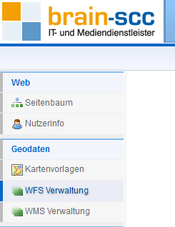WFS-Diensteverwaltung: Unterschied zwischen den Versionen
(→Die Download-Diensteverwaltung) |
(→Downloaddienst konfigurieren) |
||
| Zeile 45: | Zeile 45: | ||
|[[Image:Atom-View-Icon.gif |25px]] || Feed-Dokument anzeigen (Vorschau)||Wurde für den Downloaddienst das Atom-Format aktiviert, kann mit Hilfe dieser Schaltfläche das Topfeed-Dokument aufgerufen werden. | |[[Image:Atom-View-Icon.gif |25px]] || Feed-Dokument anzeigen (Vorschau)||Wurde für den Downloaddienst das Atom-Format aktiviert, kann mit Hilfe dieser Schaltfläche das Topfeed-Dokument aufgerufen werden. | ||
|} | |} | ||
| + | |||
| + | === Konfigurationsmaske für Downloaddienste === | ||
| + | |||
| + | Die Konfigurationsmaske für Downloaddienste unterteilt sich in einzelne Reiter. Zur Speicherung von Konfigurationseinstellungen bzw. zur Änderung bestehender Einstellungen, verwenden Sie die Schaltfläche „Speichern“ mit dem Diskettensymbol (im unteren Teil der Eingabemaske). Möchten Sie Ihre Änderungen verwerfen, klicken Sie auf die Schaltfläche „Abbrechen“. Einige Optionen wurden als Pflichtfelder ausgewiesen. Eine Dienstkonfiguration kann solange nicht erfolgreich gespeichert werden, bis alle Pflichtfelder ausgefüllt wurden. Versuchen Sie eine Dienstkonfiguration mit fehlenden Pflichtfeldern zu speichern, wird eine Fehlermeldung ausgegeben. Die entsprechenden Felder und Reiter werden zusätzlich markiert. | ||
| + | |||
| + | ==== Der Reiter Basiskonfiguration ==== | ||
Version vom 4. Dezember 2013, 11:43 Uhr
Inhaltsverzeichnis
WFS-Diensteverwaltung
Allgemeines
Die brain-GeoCMS Technologie enthält leistungsfähige Komponenten für eine Geodateninfrastruktur (GDI). Geodienste können webbasiert konfiguriert und über eine eigene URL bereitgestellt werden. Diese Benutzerdokumentation beschreibt das Vorgehen zur Konfiguration von Downloaddiensten mit den Applikationsprofilen OGC und INSPIRE.
Mandantenfähigkeit
Das Grundprinzip "jede Organisation bleibt Herr ihrer Daten" gilt natürlich auch für die Diensteplattform. Ein Dienst-Administrator kann nur Daten veröffentlichen, auf die er selbst auch Zugriffsberechtigungen besitzt. Diese Zugriffberechtigungen können direkt oder durch eine Benutzergruppenzugehörigkeit definiert sein.
Technische Voraussetzungen
Die brain-GeoCMS® Geodienste-Plattform ist eine Web-Applikation. Zur Arbeit mit dem System sind daher ein Internetzugang sowie ein Browser der neueren Generation erforderlich. Unterstützt werden aktuell der Internet Explorer ab Version 7, der Mozilla Firefox ab Version 3.0, der Google Chrome ab Version 12 sowie der Opera ab Version 10. Durch den Einsatz moderner Web 2.0 Technologien ist es notwendig, dass JavaScript im Browser aktiviert ist.
Downloaddienst konfigurieren
Das folgende Kapitel beschreibt die Bereitstellung und Konfigurationsoptionen für Downloaddienste, sowohl WFS (WebFeatureService) als auch per ATOM Feed Fassade. Nach der erfolgreichen Anmeldung am System muss der Menüpunkt „WFS Konfiguration“ aufgerufen werden, um das Verwaltungs- und Konfigurationsmodul für Downloaddienste zu starten. Hinweis: Je nach eingestellten Berechtigungen für Ihren Account, stellt das oben gezeigte Menü ggf. weitere oder andere Funktionen zur Verfügung.
Die Download-Diensteverwaltung
Die Download-Diensteverwaltung zeigt nach dem Start in tabellarischer Form alle, durch Ihren Account administrierbaren, Downloaddienste.
Das oben gezeigte Beispiel umfasst sechs Dienste. In der Spalte Profil wird durch eine entsprechende Symbolik das Dienstprofil dargestellt. Es wird zwischen OGC- und INPIRE konformen Diensten unterschieden. Die Symbole haben dabei folgende Bedeutung:
| |
OGC-konformer Darstellungsdienst |
| |
INSPIRE-konformer Darstellungsdienst |
Die Spalte „Aktiviert“ zeigt den Aktivierungsstatus eines Downloaddienstes. Deaktivierte Dienste liefern auf eine Anfrage durch einen Client eine OGC-Exception mit der Fehlermeldung "Access denied.". Auch der Aktivierungsstatus wird durch eine entsprechende Symbolik in der Dienstübersicht angezeigt.
| |
Darstellungsdienst ist aktiviert |
| |
Darstellungsdienst wurde deaktiviert |
Folgende Bearbeitungsschaltflächen stehen zur Verfügung:
Konfigurationsmaske für Downloaddienste
Die Konfigurationsmaske für Downloaddienste unterteilt sich in einzelne Reiter. Zur Speicherung von Konfigurationseinstellungen bzw. zur Änderung bestehender Einstellungen, verwenden Sie die Schaltfläche „Speichern“ mit dem Diskettensymbol (im unteren Teil der Eingabemaske). Möchten Sie Ihre Änderungen verwerfen, klicken Sie auf die Schaltfläche „Abbrechen“. Einige Optionen wurden als Pflichtfelder ausgewiesen. Eine Dienstkonfiguration kann solange nicht erfolgreich gespeichert werden, bis alle Pflichtfelder ausgefüllt wurden. Versuchen Sie eine Dienstkonfiguration mit fehlenden Pflichtfeldern zu speichern, wird eine Fehlermeldung ausgegeben. Die entsprechenden Felder und Reiter werden zusätzlich markiert.